
A Műsoron felfedezése Mac gép Apple TV appjában
Az Apple TV app Műsoron panelje tökéletes hely a filmek és TV-műsorok megtekintéséhez (egyes tartalmak nem minden országban vagy régióban érhetők el). Keresse meg, hogy mit szeretne nézni, adja hozzá a Következők listájához, majd kezdje el nézni azt.
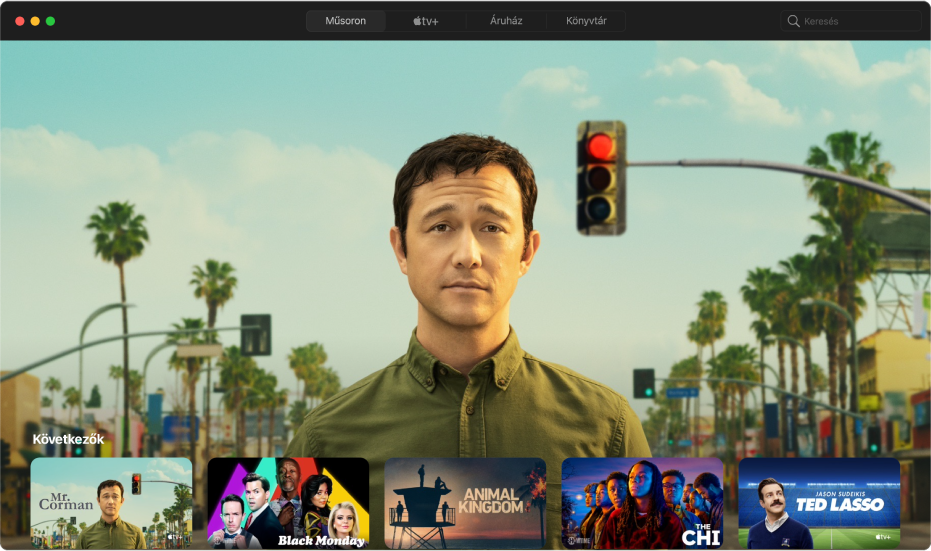
Tartalom böngészése
Nyissa meg a Mac gép Apple TV appját
 .
.Kattintson a Műsoron elemre.
A Következők soron olyan tartalom jelenik meg, amelyet korábban hozzáadott a Következők listához, ide értve azon tartalmakat is, amelyeket korábban már elkezdett nézni, de nem fejezett be.
Görgessen le az ajánlott TV-műsorok és filmek megtekintéséhez – pl. a szakértők által kiválogatott gyűjtemények valamint az Ön megtekintési előzményein alapuló dedikált kategóriák, illetve az Önnel megosztott elemek az Üzenetek appból.
Kattintson egy elemre a minősítésének, a leírásának, az elérhető megtekintési beállítások és a vásárlási és kölcsönzési adatok megtekintéséhez.
Film vagy TV-műsor lejátszása
Ha megtalálta, hogy mit szeretne nézni a Mac gép Apple TV appjában ![]() , kattintson rá, majd tegye a következők bármelyikét:
, kattintson rá, majd tegye a következők bármelyikét:
Elem lejátszása: Kattintson a Lejátszás elemre. (A Lejátszás gomb ingyenes, a korábban már megvásárolt, vagy az előfizetett Apple TV csatornákon elérhető tartalmak esetében érhető el.)
Apple TV+-előfizetés: Kattintson az Előfizetés gombra, majd kövesse a képernyőn megjelenő útmutatásokat.
Előfizetés egy Apple TV csatornára: Kattintson az Előfizetés gombra, majd kövesse a képernyőn megjelenő útmutatásokat.
Film vagy tv-műsor megvásárlása vagy kölcsönzése: Kattintson a Vásárlás vagy a Kölcsönzés elemre, válassza ki a kívánt lehetőséget, majd erősítse meg a vásárlását vagy kölcsönzését. További információk: Megnézendő film vagy tv-műsor kiválasztása.
Két műsor megtekintése egyszerre
Tekintse meg mi van műsoron
A Következők sorban olyan tartalom jelenik meg, amelyet korábban már elkezdett nézni, vagy nézni szeretne.
A Mac gép Apple TV appjának
 Műsoron paneljén görgessen le a Következők sorhoz, hogy megtekinthesse mit nézett meg vagy mit adott hozzá a Következők listához mostanában. További elemek megtekintéséhez mozgassa a mutatót a sor elejére vagy végére, majd kattintson a megjelenő balra vagy jobbra mutató nyílra.
Műsoron paneljén görgessen le a Következők sorhoz, hogy megtekinthesse mit nézett meg vagy mit adott hozzá a Következők listához mostanában. További elemek megtekintéséhez mozgassa a mutatót a sor elejére vagy végére, majd kattintson a megjelenő balra vagy jobbra mutató nyílra.A műsorok és a filmek olyan sorrendben jelennek meg, amiben a legnagyobb valószínűséggel nézné őket. Például, egy televíziós epizód befejezését követően a következő rész automatikusan megjelenik a Következők listában. Ha egy sorozat összes részét megnézte már, az újonnan megjelenő epizódok a Következőkben sor elején fognak megjelenni.
Ha rendelkezik iPhone, iPad, iPod touch vagy Apple TV készülékekkel és a Mac gépével azonos Apple ID-val jelentkezett be rajtuk, a megtekintések és a kiválasztott epizódok szinkronizálva lesznek az eszközei Apple TV appjában is. Például, elkezdhet megnézni egy műsort a Mac gépén és befejezheti azt az iPadjén, vagy fordítva.
Film vagy TV-sorozat hozzáadása a Következőkben részhez
A Mac gép Apple TV appjának
 műsoron paneljén kattintson egy elemre a minősítésének, a leírásának, az elérhető megtekintési beállítások és a vásárlási és kölcsönzési adatok megtekintéséhez.
műsoron paneljén kattintson egy elemre a minősítésének, a leírásának, az elérhető megtekintési beállítások és a vásárlási és kölcsönzési adatok megtekintéséhez.Kattintson a Hozzáadás a Következőkhöz lehetőségre.
A Hozzáadás a Következőkhöz gomb Következők gombbá alakul át, ezzel jelezve, hogy az elem hozzá lett adva a listához.
Elem eltávolítása a Következők listából
A Mac gép Apple TV appjában ![]() a Műsoron panelen tegye a következők bármelyikét:
a Műsoron panelen tegye a következők bármelyikét:
Mozgassa a mutatót a Következők sor egyik elemére, kattintson a megjelenő Továbbiak gombra
 , majd válassza az Eltávolítás a Következőkből lehetőséget.
, majd válassza az Eltávolítás a Következőkből lehetőséget.Kattintson egy elemre a Következők sorban, és kattintson a Következők elemre.
Elem megosztása a Következők részből
A Mac gép Apple TV appjának
 Műsoron paneljén mozgassa a mutatót a Következők sor egyik eleme fölé, majd kattintson a megjelenő Továbbiak gombra
Műsoron paneljén mozgassa a mutatót a Következők sor egyik eleme fölé, majd kattintson a megjelenő Továbbiak gombra  .
.Válassza a Megosztás lehetőséget, és válasszon megosztási beállítást.
Elemek nézése a Következők listából
A Mac gép Apple TV appjának
 Műsoron paneljén mozgassa a mutatót a Következők sor egyik eleme fölé, majd kattintson a megjelenő Lejátszás gombra
Műsoron paneljén mozgassa a mutatót a Következők sor egyik eleme fölé, majd kattintson a megjelenő Lejátszás gombra  .
.Ha az elem nem játszható le azon nyomban, kattintson az elemre, és kövesse a képernyőn megjelenő utasításokat.
Kattintson a Vissza gombra ![]() a Műsoron listához történő visszatéréshez.
a Műsoron listához történő visszatéréshez.